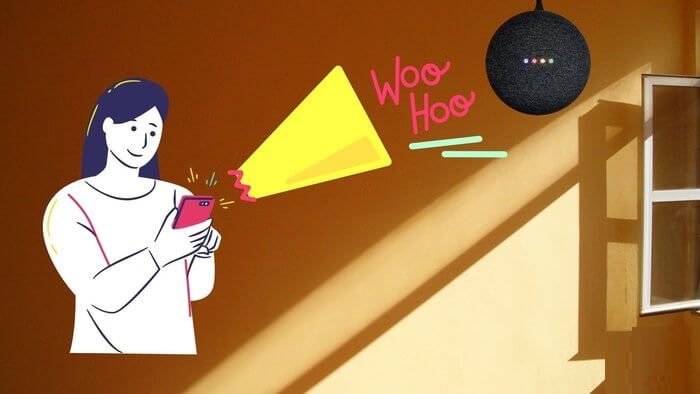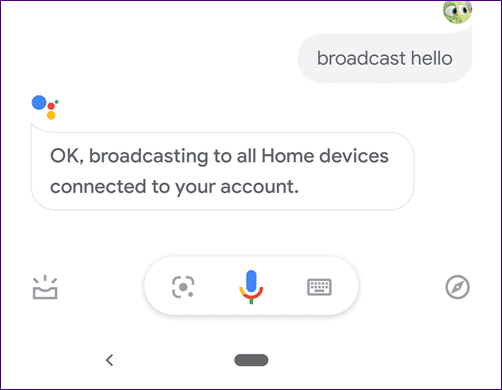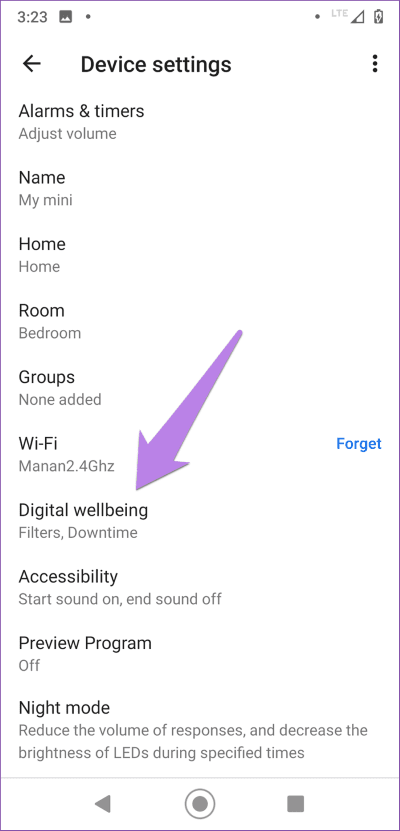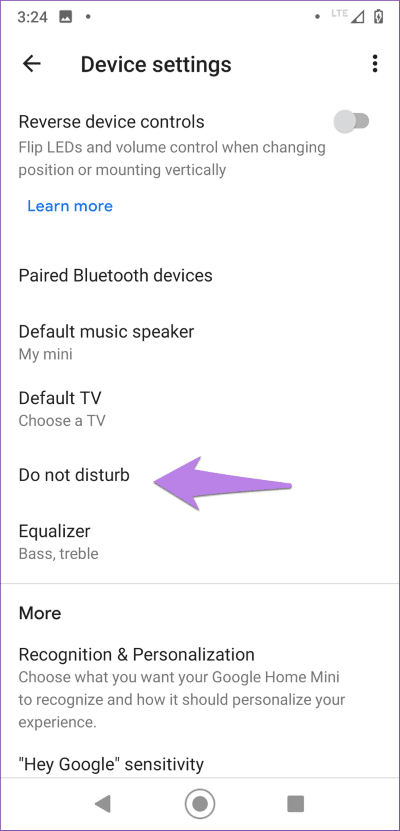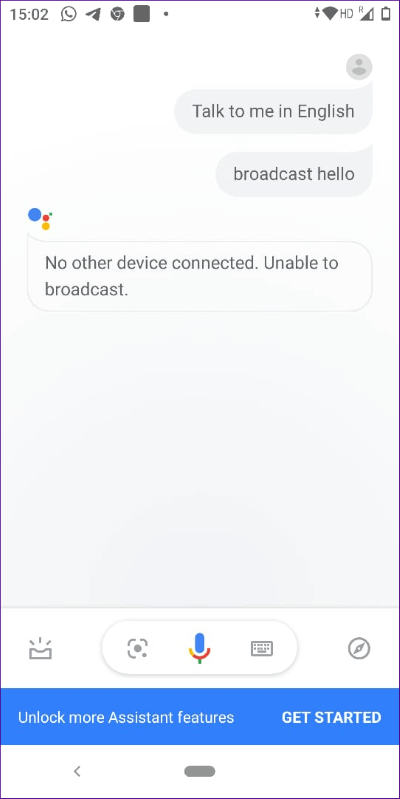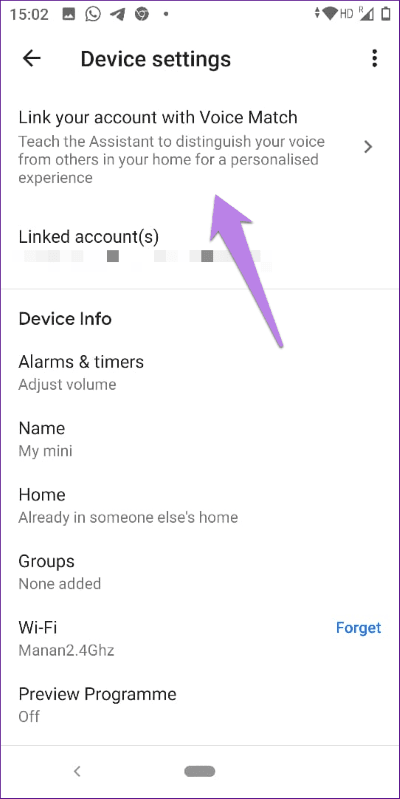كيفية بث رسالة من الهاتف إلى Google Home
يمكن أن تكون السماعات الذكية مفيدة لإعداد السماعات متعددة الغرف. إذا كان لديك جهاز Google Home أو Google Home mini ، فلا يزال بإمكانك استخدامه بذكاء للتواصل مع عائلتك في الغرفة أو الأرضية الأخرى. كيف؟ حسنًا ، لقد بثت رسالة من هاتفك إلى Google Home.
بدلاً من الصراخ ، يمكن أن يكون بث رسالة مفيدًا للغاية. بالطبع ، لن يكون لدى الجميع جهاز Google Home صغير مثبت على الحائط في كل غرفة. أيضا ، يمكنك بث رسالة لمزحة أصدقائك وأفراد عائلتك.
دعنا نبدأ في كيفية البث من Android و iPhone إلى مكبرات صوت Google Home.
ما هو البث في Google Home
في Google Home ، يعني البث تشغيل ملاحظتك الصوتية أو رسالة مخصصة من مكبر صوت لآخر أو من الهاتف إلى مكبر الصوت. لا يوجد اتصال متضمن عند بث رسالة. إنه مثل نظام PA التقليدي. ما عليك سوى قول الأمر الصوتي لبدء البث ، متبوعًا بتحديد رسالتك. سيتم بعد ذلك تشغيل الرسالة على مكبر صوت Google Home.
ماذا يحدث عندما ترسل رسالة من الهاتف إلى Google Home
عند بث رسالة من هاتف ، سيتم تشغيلها تلقائيًا على جهاز Google Home إذا كانت قيد التشغيل. أيضًا ، إذا كان لديك العديد من مكبرات صوت Google Home أو قمت بتوصيل أحدهم بإعداد مكبر صوت متعدد الغرف ، فسيتم تشغيل الرسالة على جميع مكبرات الصوت المتصلة والنشطة.
كيفية البث من ANDROID و IPHONE إلى GOOGLE HOME
لبث رسالة من هاتفك ، تحتاج إلى مساعدة Google Assistant على هاتفك. إذا كنت من مستخدمي Android ، فمن المحتمل أن يأتي هاتفك مثبتًا مسبقًا بالخدمة. إذا لم يحدث ذلك ، تحقق من متطلبات مساعد Google. يحتاج مستخدمو iPhone إلى تنزيل تطبيق مساعد Google من الرابط الموضح أدناه. قم بتثبيت التطبيق وتسجيل الدخول باستخدام حساب Google نفسه المرتبط بـ Google Home.
تحميل Google Assistant on iPhone
شغِّل تطبيق “مساعد Google” على هاتفك من خلال نطق الأمر “Ok Google” (إذا تم تمكينه) أو يمكنك النقر طويلًا على زر الصفحة الرئيسية على هاتف Android. على iPhone ، سيكون عليك فتح تطبيق المساعد.
ثم اكتب أو قل الأمر “بث” متبوعًا برسالتك المخصصة. إذا كنت تتحدث الرسالة ، فسيتم تشغيلها بنفس الطريقة على مكبر صوت Google Home. إذا كنت تكتبها ، فسيتم تشغيل الرسالة بصوت المساعد على مكبّر الصوت.
نصيحة: بصرف النظر عن البث ، يمكنك استخدام أوامر أخرى مثل الصراخ وإخبار الجميع والإعلان عن بث رسالتك.
أصوات البث
بدلاً من بث رسائل مخصصة ، يمكنك بث رسائل مسجلة مسبقًا من مساعد Google. هذه الرسائل مصحوبة بأصوات مبهجة لإعطاء الإحساس المناسب للإعلان التالي.
إليك بعض الأمثلة على رسائل البث الأصلية في مساعد Google:
- Ok Google ، بث “إيقاظ الجميع”
- Ok Google ، بث “الإفطار جاهز”
- Ok Google ، بث “أنا على الطريق”
تحقق من القائمة الكاملة لأوامر البث على صفحة دعم Google.
متطلبات بث رسالة من الهاتف
يجب استيفاء المتطلبات التالية عند البث من الهاتف إلى Google Home:
- الهاتف الذكي يدعم مساعد جوجل
- إصدار البرامج الثابتة لجهاز Google Home 1.39154941 أو أعلى
- حساب Google نفسه لتطبيق المساعد ومكبر صوت Google Home
ليس من الضروري أن يكون لديك هواتف ومكبر صوت على نفس شبكة Wi-Fi لبث رسالة من الهاتف إلى مكبر الصوت. هذا ضروري فقط إذا كنت تبث بين مكبرات صوت Google Home. هذا يعني أنه يمكنك أن تكون في طريقك إلى المنزل ولا يزال بإمكانك بث رسالة باستخدام بيانات الهاتف المحمول.
ملاحظة: لا يمكنك بث رسالة من جهاز Google Home إلى هاتفك.
كيفية الرد على البث
الرد على البث سهل مثل إرساله. عندما تتلقى بثًا على مكبّر الصوت ، شغّل “مساعد Google” ، وقل “رد” متبوعًا برسالتك. يمكنك حتى أن تقول إرسال رد متبوعًا برسالتك.
ملحوظة: سيتم إرسال الرد إلى جهاز واحد فقط ، أي الجهاز الأصلي المستخدم لإنشاء البث. لذلك في حالة الهاتف ، ستحصل على رد على هاتفك فقط.
كيفية إصلاح البث التلفزيوني عبر Google Home لا يعمل
قد يكون هناك العديد من الأسباب في اللعب عندما يتعذر عليك بث رسالة إلى مكبر صوت Google Home. دعونا نتحقق منها.
الرفاهية الرقمية
إذا تم تمكين “الرفاهية الرقمية” لمكبر الصوت الخاص بك ، فقد تواجه مشاكل في استقبال البث. لذا ألق نظرة على إعدادات الرفاهية الرقمية. لذلك ، اتبع الخطوات التالية:
الخطوة 1: افتح تطبيق Google Home من الحساب الأساسي المرتبط بمكبر صوت Google Home. تأكد من أن تكون على نفس شبكة Wi-Fi الخاصة بمكبر الصوت.
الخطوة 2: اضغط على جهاز Google Home.
الخطوة 3: اضغط على أيقونة الإعدادات في الأعلى. ثم اضغط على “الرفاهية الرقمية”. اضبط الفلاتر بحيث لا تتأثر عمليات البث.
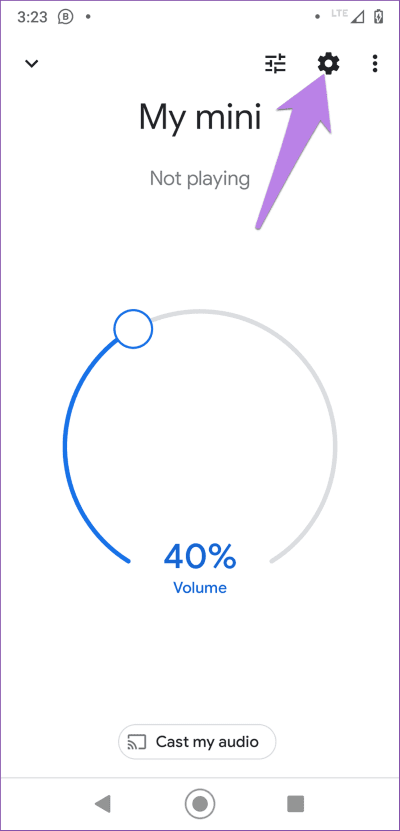
تعطيل عدم الإزعاج
وبصرف النظر عن الرفاهية الرقمية ، يجب عدم تعطيل (DND) لمكبر الصوت الخاص بك. لتعطيل DND ، كرر الخطوات الموضحة أعلاه في قسم “الرفاهية الرقمية”. ومع ذلك ، بدلاً من النقر على “الرفاهية الرقمية” في الخطوة 3 ، قم بالتمرير لأسفل وانقر فوق “عدم الإزعاج”. قم بتعطيله.
نصيحة: اكتشف كيف يختلف وضع عدم الإزعاج عن الوضع الصامت والطائرة على Android.
مطابقة الصوت
إذا حصلت على “لا يوجد جهاز آخر متصل. يتعذر بث الخطأ ، يلزمك ربط صوتك في تطبيق Google Home.
لذلك ، قم بتشغيل تطبيق Google Home واضغط على مكبر الصوت. اضغط على أيقونة الإعدادات في الأعلى. اضغط على ربط حسابك مع Voice Match. اتبع التعليمات التي تظهر على الشاشة.
حقا Google Home ذكي
على غرار مكبرات صوت Google Home ، يمكنك بث رسالة على مكبرات صوت Echo التي تعمل بالطاقة من Alexa. أمازون تطلق عليه Drop in وهو مختلف عن البث. إنها مثل مكالمة ثنائية الاتجاه تربط الأجهزة تلقائيًا. إنه تدخلي قليلاً مقارنة بالبث على Google Home. تعرف على المزيد حول Amazon Drop In من دليلنا التفصيلي.